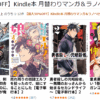ネットワーク上のPCに接続できない不具合。共有フォルダや共有プリンターにアクセス不能。KB5065426やKB5064081に起因。Windows11 24H2にて発生 [Update 4]

一部のWindows11 24H2環境にて、ネットワーク上のPC、共有フォルダや共有プリンターに接続できない不具合が発生しています。
| 更新履歴 [記事初公開日: 2025/9/11] ① 『原因・対処方法・回避策2』を加筆。 [2025/9/12] ② 『原因・対処方法・回避策2』に、この不具合が『仕様変更』なのか『バグ』なのかは現時点では不明であることを加筆。 [2025/9/12] ③ 記事下部に『備考』を加筆。 [2025/9/16] ④ Microsoftがこの不具合に関するアナウンスを行いました。この不具合は、正確には『仕様変更』です。恒久的な対処方法はSIDを変更するしかありません。それに伴い、『対処方法・回避策1』(更新プログラムのアンインストールによる一時的な回避策)、『備考』項目を削除。『原因・対処方法・回避策2』項目から『2』を削除。記事最下部に『Microsoftからのアナウンス』項目加筆。 [2025/10/22] [New] |
不具合概要
一部のWindows11 24H2環境において、ネットワーク上のPC、共有フォルダや共有プリンターにアクセス・接続できなくなるという不具合報告が複数件出ています。この不具合は、以下の更新プログラムをインストールした環境で発生が報告されています。
KB5064081以降をインストールしたネットワーク上のPCにはアクセスできなくなり、KB5064081以降をインストールしていないPCにはアクセスできます。
ちょっとわかりにくいと思うので、例を挙げると以下のような具合です。
- アクセスできないパターン
KB5064081以降を適用したPC① → KB5064081以降を適用したPC② NG - アクセスできるパターン
KB5064081以降を適用したPC① → KB5064081以降を適用していないPC③ OK
アクセスできないPCは『ネットワーク資格情報の入力』が表示されますが、正しいユーザー名とパスワードを入力しても接続できません。
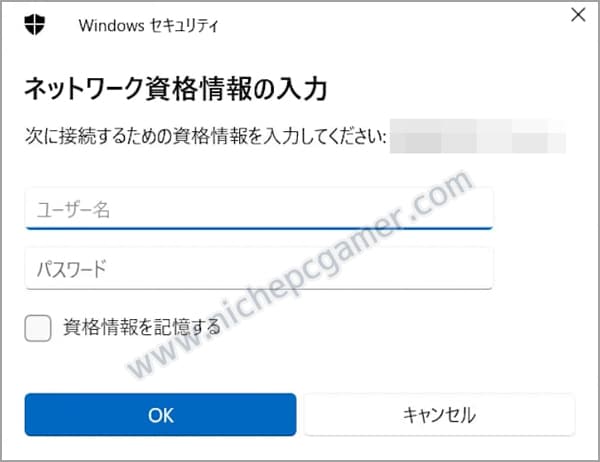
『ネットワーク資格情報の入力』が表示される
正しい情報を入力しても接続できない
(2025/10/22追記: この不具合はWindows11 24H2だけでなく、Windows11 25H2、Windows Server 2025でも発生しています)
原因・対処方法・回避策 [2025/9/12]
同じSID同士だとこの不具合が発生するようです。
接続に失敗したあと、『イベントビューアー』を起動して『Windows ログ』 → 『システム』にイベントID「6167」で、ソース「LSA (LsaSrv)」、「There is a partial mismatch in the machine ID」(または日本語で「マシンIDに部分的な不一致があります」といった感じのニュアンス)のエラーが記録されていないかどうか確認してみてください。
もし、このエラーがあった場合は、影響を受けているPCのSIDを確認してみてください。本来、SIDはPCによって異なるはずですが、接続元と接続先が同じSIDになっていないか見てみてください。SIDの確認はMicrosoftのPsToolsに含まれているPsGetSidで確認できます。
例えば、クローンしたOSドライブのイメージを他のPCにも展開している場合、同じSIDになってこの不具合の影響を受けます。クローンで複数のPCを構成しているユーザーが同じSIDだったと報告しています。ほかにも、購入した同一機種のPCが同じSIDだった(これもおそらくクローンに起因していると見られています)といった報告も出ています。
で、SIDを変更すればこの不具合が発生しなくなると報告されています。KB5064081以降、認証にSIDが使われるようになって同じSID同士だと問題が発生すると見られています。
SIDは、SIDCHGというサードパーティ製のアプリを使用して変更できます。SIDCHGは無料のアプリではありませんが、最大1か月間使える試用キーが毎月公開されています。変更したSIDは、SIDCHGの試用期間が切れたあとでも変更された状態を維持します。注意点として、SIDの変更によって資格情報が削除されます。Adobe製品等、一部アプリのライセンス再認証(アクティベーション)が必要になる場合があることには注意が必要です。
『sysprep /generalize』コマンドでもSIDを変更できますが、ドライバ、コンピューター名、暗号化されたファイル、アプリのライセンスなどが消去され、SIDCHGよりも影響を受ける範囲は大きくなります。
どちらにしてもSIDを変更すると、面倒なことにはなりますが、SIDCHGの方がマシといった具合です。もしこの不具合が発生している場合、SIDを変更するかどうかの判断は慎重にご検討ください。万が一に備えてバックアップやクローンを取っておいた方が良いでしょう。
クローンを使用してマシンを構成していた複数のユーザーや、SIDが同じだったユーザーは、SIDを変更することで問題が解決したと報告しています。
なお、この不具合が『仕様変更』なのか、それとも『バグ』なのかは現時点では不明です。(2025/10/22追記: 『仕様変更』で確定しました)
Microsoftからのアナウンス [2025/10/22] [New]
Microsoftが本件に関するアナウンスを行いました。Microsoftによると、これは仕様変更とのことです。詳細は以下の記事をご覧ください。